excel设置自动保存的教程
发布时间:2016-12-09 10:01
相关话题
Excel中经常需要使用到自动保存这个功能进行数据的一个备份,自动保存功能具体该如何设置呢?下面是由小编分享的excel设置自动保存的教程,以供大家阅读和学习。
excel设置自动保存的教程:
设置自动保存步骤1:打开excel。找到excel上方菜单栏里的“工具”一栏。

设置自动保存步骤2:在“工具”的下拉菜单栏下,选择“选项”。
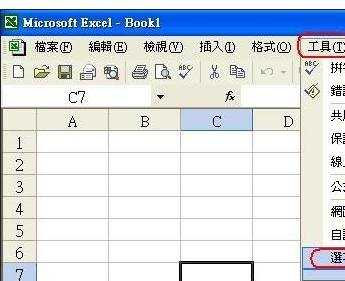
设置自动保存步骤3:在出现的“选项”窗口中,选择“保存”标签。

设置自动保存步骤4:在出现的“设置”一项,选中“保存自动恢复信息,每隔XX分钟”。
在XX分钟处选择自己需要自动保存的时间,最好时间间隔短一点儿,默定的是十分钟,建议至少改到五分钟。
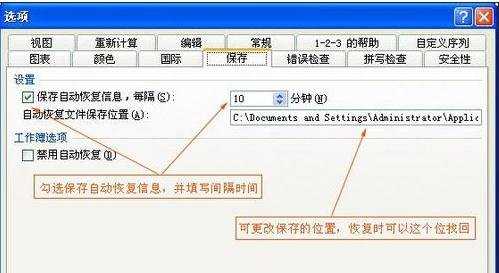
设置自动保存步骤5:在下方的“自动恢复文件保存位置”选择一个路径,当然默认的也可以。
然后按下方的“确定”按钮。
这就完成了对excel自动保存的设置。
以后用的时候就会按你设置的时间自动对文档进行保存了。
看了excel设置自动保存的教程还看了:
1.Excel2007设置自动保存
2.怎么设置excel2013自动保存时间间隔
3.excel2013怎么使用自动保存功能
4.Excel2013怎么设置自动保存功能
5.excel2003自动保存的设置教程
6.excel07 自动保存的设置方法
7.怎么在Excel2010中设置自动保存功能

excel设置自动保存的教程的评论条评论